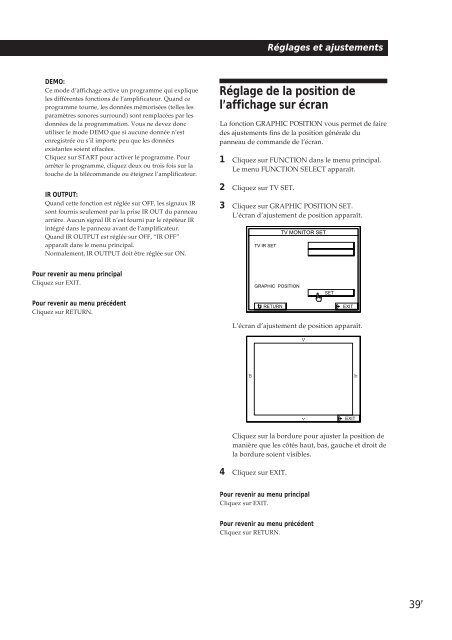Sony TA-VE800G - TA-VE800G Consignes d’utilisation Anglais
Sony TA-VE800G - TA-VE800G Consignes d’utilisation Anglais
Sony TA-VE800G - TA-VE800G Consignes d’utilisation Anglais
You also want an ePaper? Increase the reach of your titles
YUMPU automatically turns print PDFs into web optimized ePapers that Google loves.
Réglages et ajustements<br />
DEMO:<br />
Ce mode d’affichage active un programme qui explique<br />
les différentes fonctions de l’amplificateur. Quand ce<br />
programme tourne, les données mémorisées (telles les<br />
paramètres sonores surround) sont remplacées par les<br />
données de la programmation. Vous ne devez donc<br />
utiliser le mode DEMO que si aucune donnée n’est<br />
enregistrée ou s’il importe peu que les données<br />
existantes soient effacées.<br />
Cliquez sur S<strong>TA</strong>RT pour activer le programme. Pour<br />
arrêter le programme, cliquez deux ou trois fois sur la<br />
touche de la télécommande ou éteignez l’amplificateur.<br />
IR OUTPUT:<br />
Quand cette fonction est réglée sur OFF, les signaux IR<br />
sont fournis seulement par la prise IR OUT du panneau<br />
arrière. Aucun signal IR n’est fourni par le répéteur IR<br />
intégré dans le panneau avant de l’amplificateur.<br />
Quand IR OUTPUT est réglée sur OFF, “IR OFF”<br />
apparaît dans le menu principal.<br />
Normalement, IR OUTPUT doit être réglée sur ON.<br />
Réglage de la position de<br />
l’affichage sur écran<br />
La fonction GRAPHIC POSITION vous permet de faire<br />
des ajustements fins de la position générale du<br />
panneau de commande de l’écran.<br />
1 Cliquez sur FUNCTION dans le menu principal.<br />
Le menu FUNCTION SELECT apparaît.<br />
2 Cliquez sur TV SET.<br />
3 Cliquez sur GRAPHIC POSITION SET.<br />
L’écran d’ajustement de position apparaît.<br />
TV IR SET<br />
TV MONITOR SET<br />
Pour revenir au menu principal<br />
Cliquez sur EXIT.<br />
Pour revenir au menu précédent<br />
Cliquez sur RETURN.<br />
GRAPHIC POSITION<br />
RETURN<br />
SET<br />
EXIT<br />
L’écran d’ajustement de position apparaît.<br />
V<br />
B<br />
b<br />
v<br />
EXIT<br />
Cliquez sur la bordure pour ajuster la position de<br />
manière que les côtés haut, bas, gauche et droit de<br />
la bordure soient visibles.<br />
4 Cliquez sur EXIT.<br />
Pour revenir au menu principal<br />
Cliquez sur EXIT.<br />
Pour revenir au menu précédent<br />
Cliquez sur RETURN.<br />
39 F